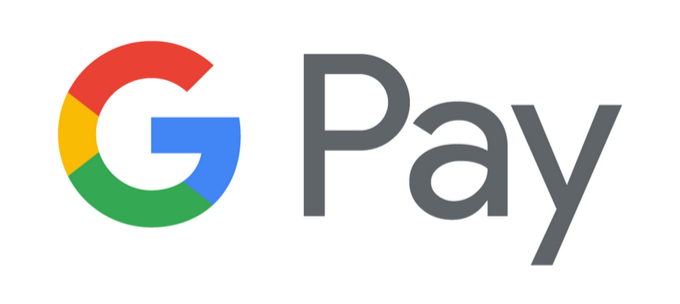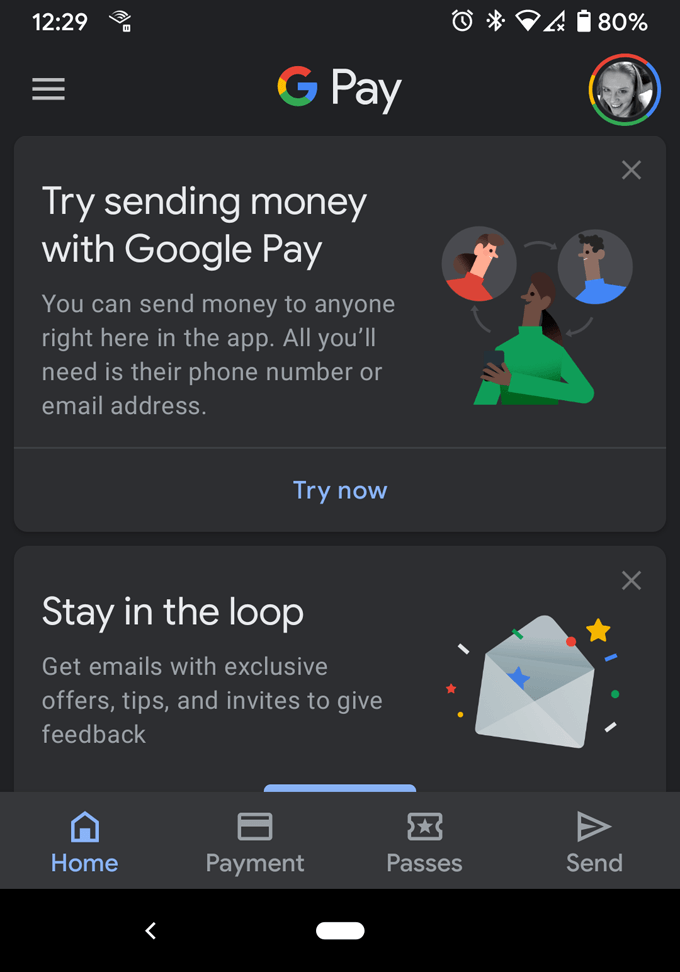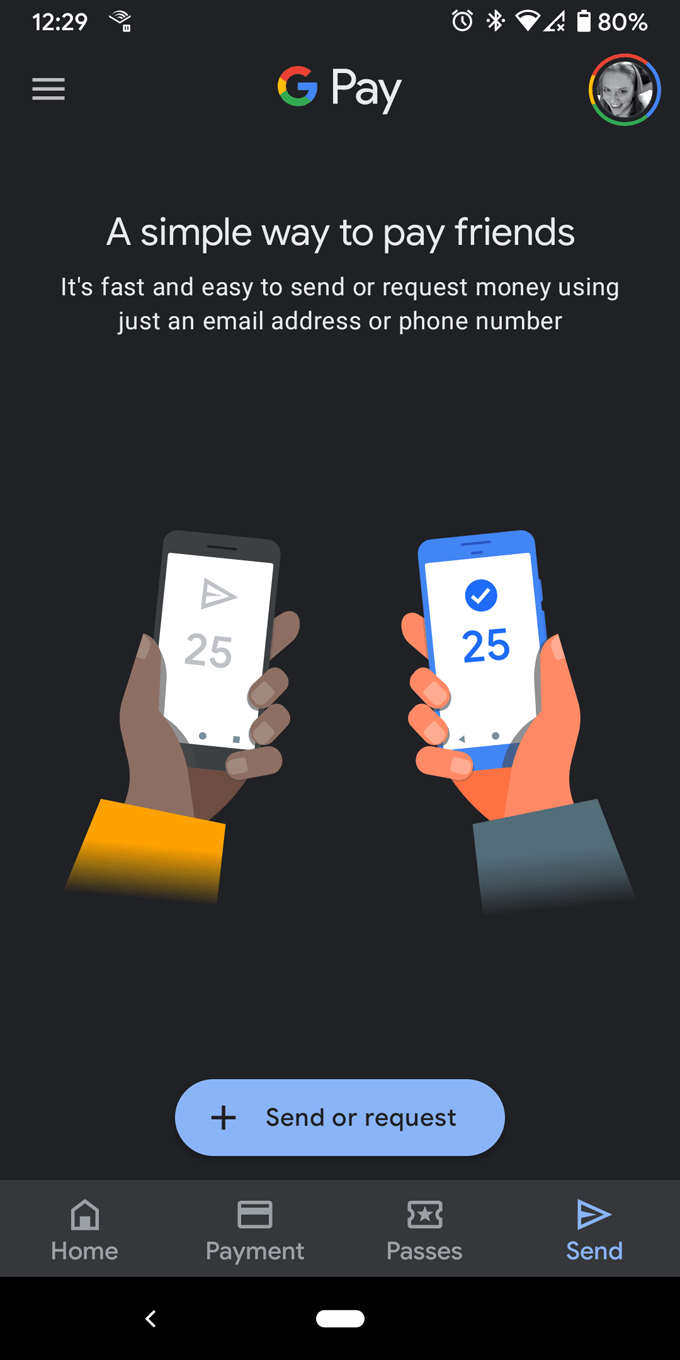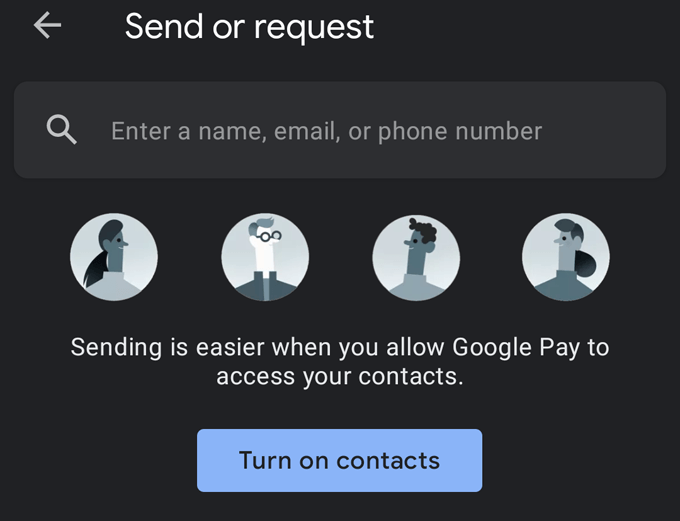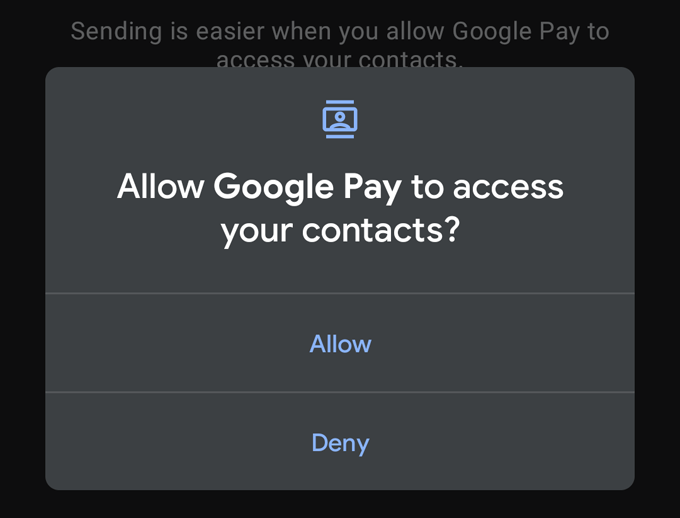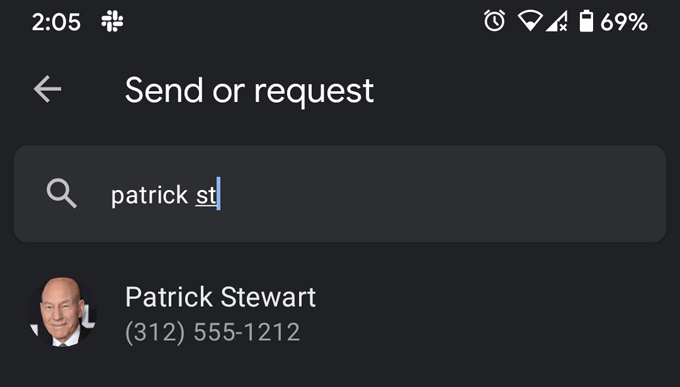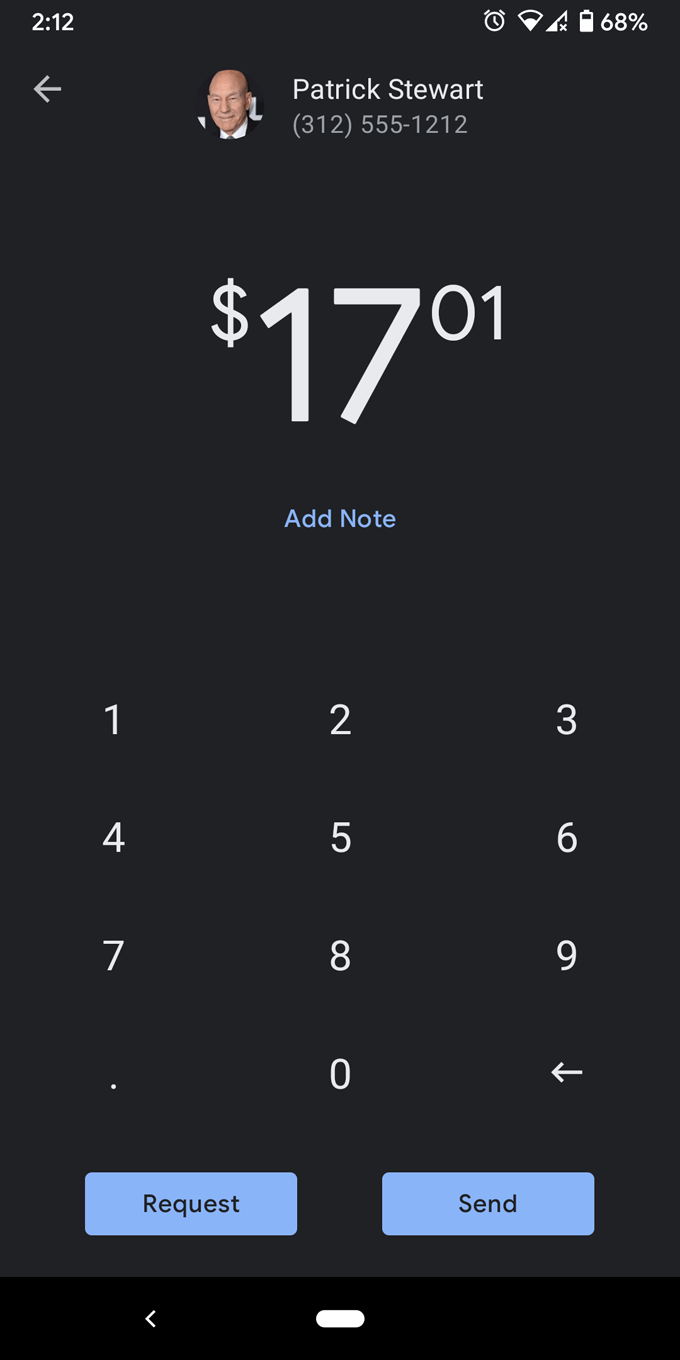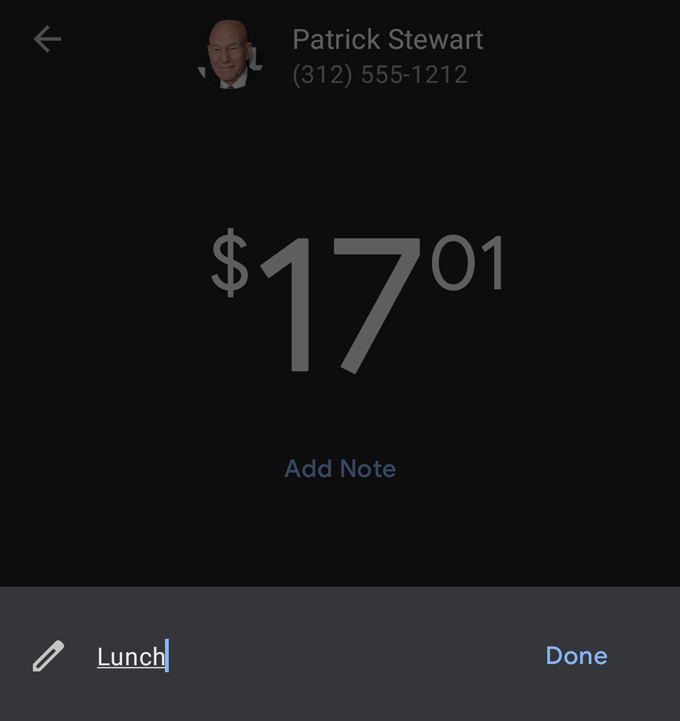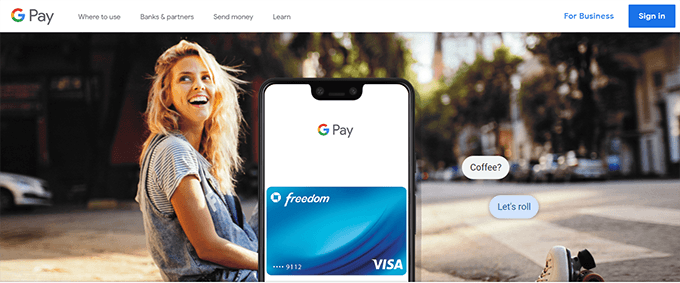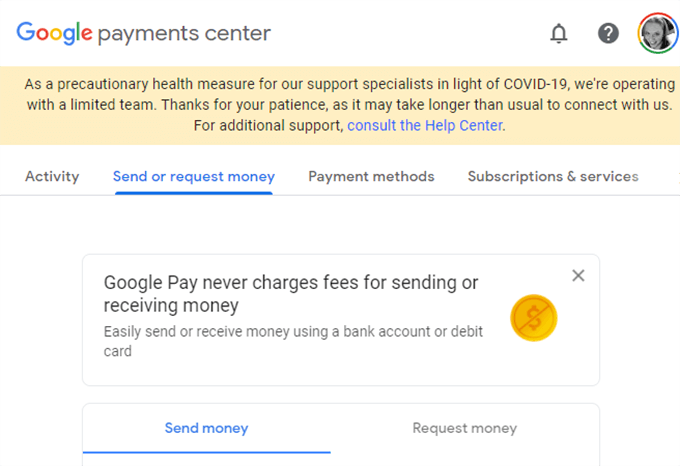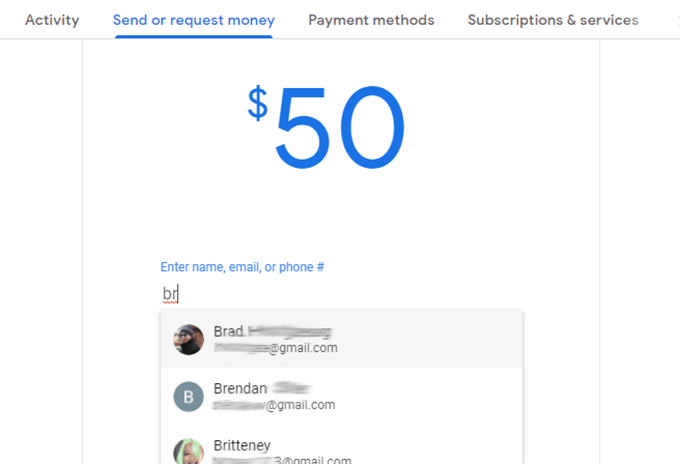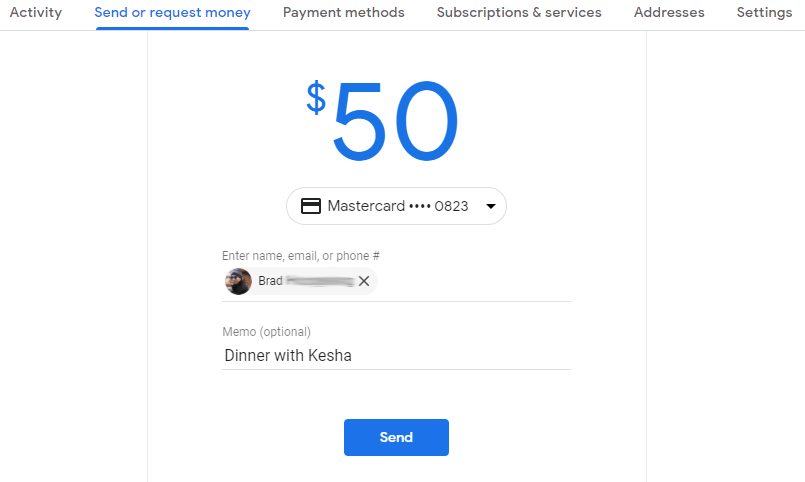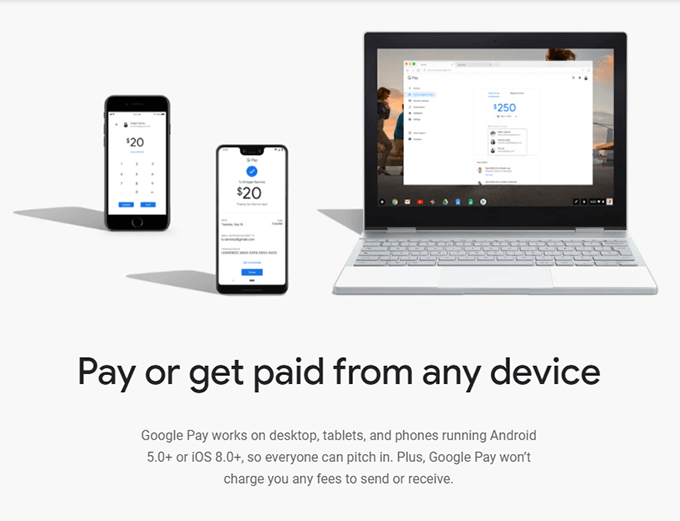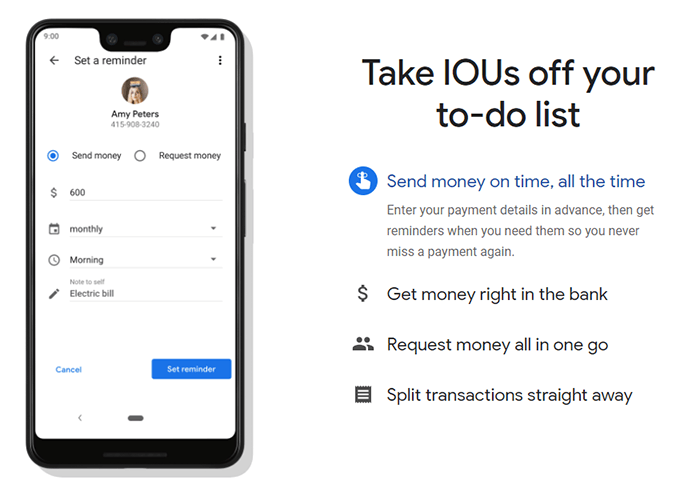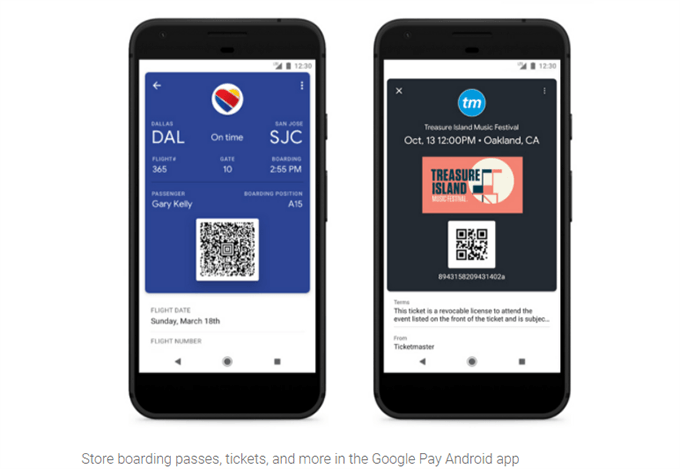Elektroniniai mokėjimai nuėjo ilgą kelią nuo tada, kai 1871 m. „Western Union“ pristatė pinigų pervedimą. Dabar internetinės mokėjimo paslaugos yra įprastos, o neseniai paskelbtoje „TransUnion“ ir „The Economist Intelligence Unit“ parengtoje ataskaitoje nustatyta, kad vienas iš pagrindinių įmonės galimybių prognozuoti neveikia, ar ji suteikia vartotojams galimybę atlikti skaitmenines operacijas be trinties, ar ne.
Tačiau pokyčiai yra nuolatiniai, o programos ateina ir išnyksta. „Google“ ypač garsėja tuo, kad nutraukia mylimų paslaugų palaikymą. (RIP, Google Reader .) Retkarčiais jums gali tekti pasitempti ir ieškoti naujų būdų, kaip atlikti tai, ką reikia padaryti.
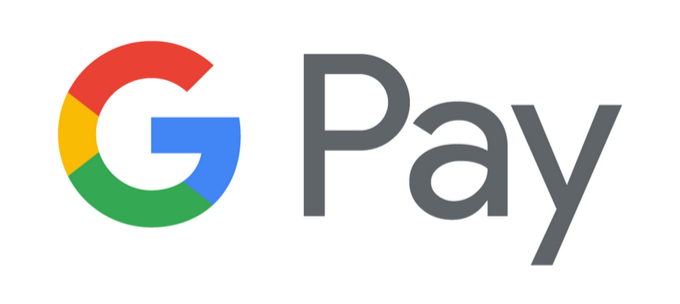
Pavyzdys: „Google“ programų ir paslaugų naudotojai gali prisiminti, kad anksčiau galėjote pridėti mokėjimus prie „Gmail“ pranešimų ir teksto žinučių pasirinkę piktogramą „pridėti pinigus“. Tai buvo labai paprastas būdas išsiųsti pinigus per „Gmail“. Tiesą sakant, iki 2020 m. liepos mėn. bet kas, turintis „Google Pay“ paskyrą, galėjo naudotis šia paslauga, kad galėtų siųsti pinigus ir prašyti arba gauti mokėjimus integravę „Gmail“, „Android Messages“, „iMessages“, „Google“ kontaktus ir „Google Assistant“. Dabar ši funkcija nebepasiekiama, tad ką daryti vartotojams?
Geros naujienos yra tai, kad vis tiek galite naudoti „Google Pay“ programą mokėjimams siųsti, prašyti ir gauti. Naudotojai gali įdiegti programą ( „iPhone“ / „Android“ ) arba apsilankyti „ Google“ mokėjimų centre bet kurioje žiniatinklio naršyklėje.
Įdiegę programą galėsite pasinaudoti bekontakčio mokėjimo galimybėmis parduotuvėse, degalinėse, restoranuose, kino teatruose ir net kai kuriose viešojo transporto sistemose – visur, kur priimama „Google Pay“ . Ir, žinoma, galite siųsti pinigus asmeniui.
Kaip siųsti pinigus naudojant „Google Pay“.
Štai kaip naudoti „Google Pay“ programą norint kam nors siųsti pinigus.
- Atidarykite „Google Pay“ programą.
- Pasirinkite siuntimo piktogramą.
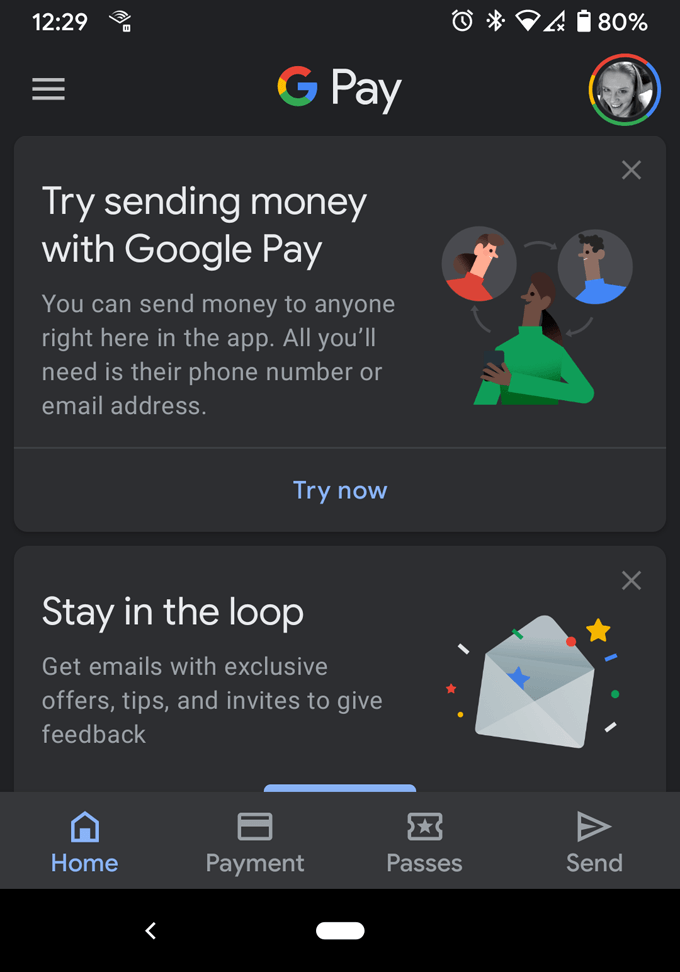
- Bakstelėkite mygtuką Siųsti arba pateikti užklausą .
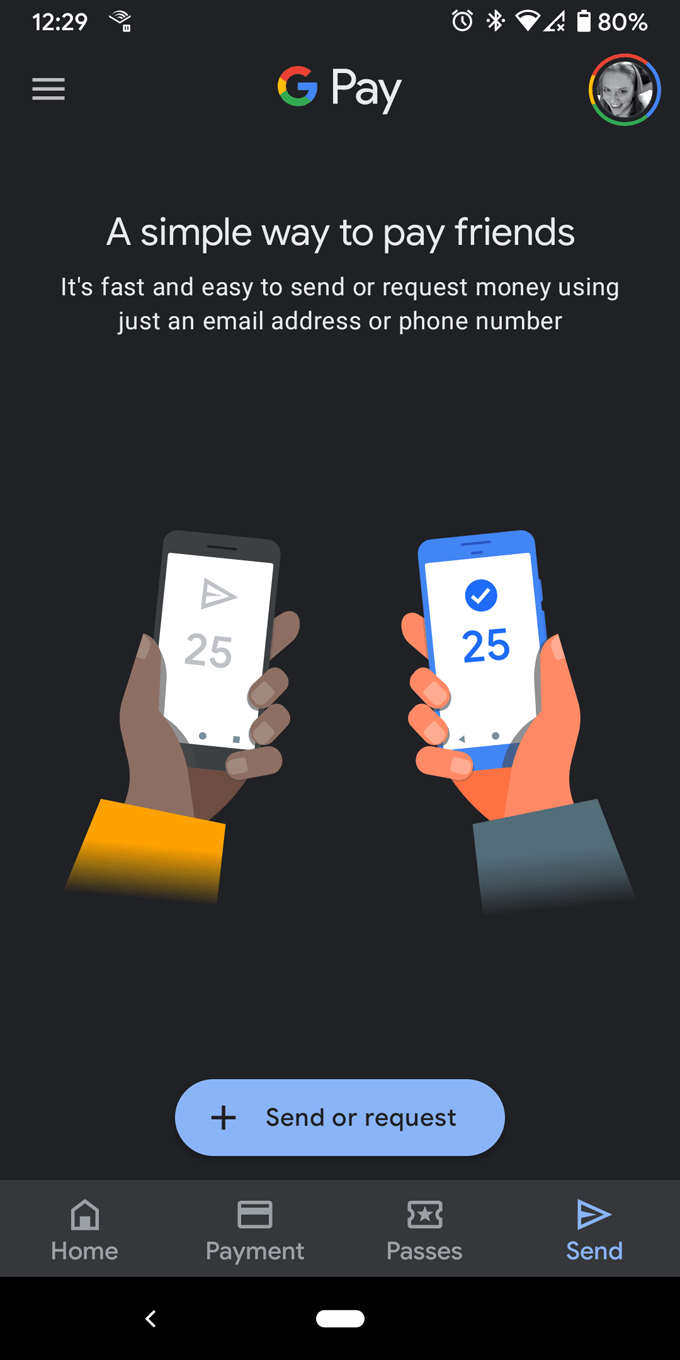
- Jei norite, įjunkite kontaktus .
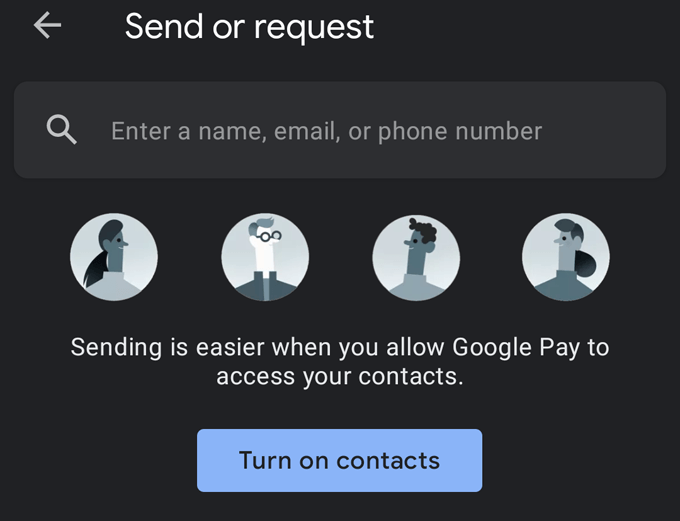
- Suteikite programai leidimą pasiekti jūsų kontaktus.
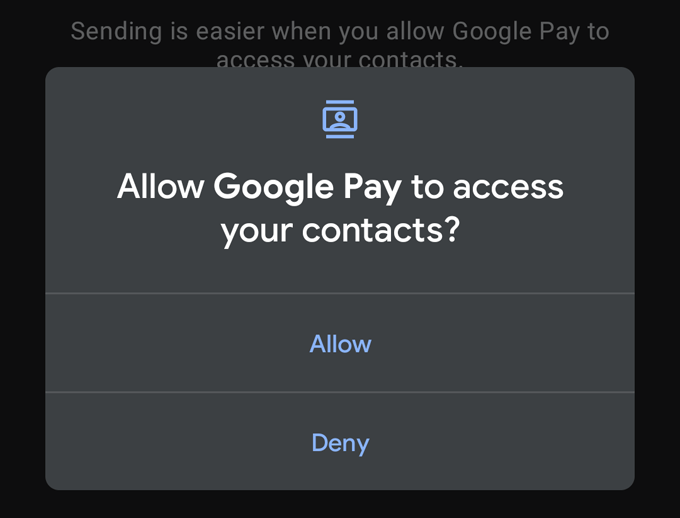
- Ieškokite asmens, kuriam norite siųsti pinigus.
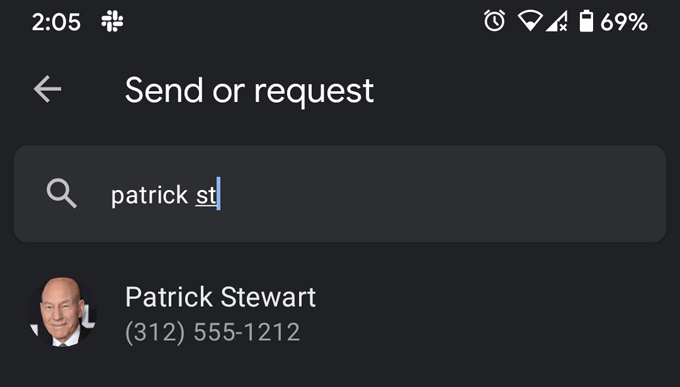
- Pasirinkite asmenį – veiks jo mobiliojo telefono numeris arba el. pašto adresas.
- Nurodykite, kiek pinigų norite išsiųsti (arba paprašyti).
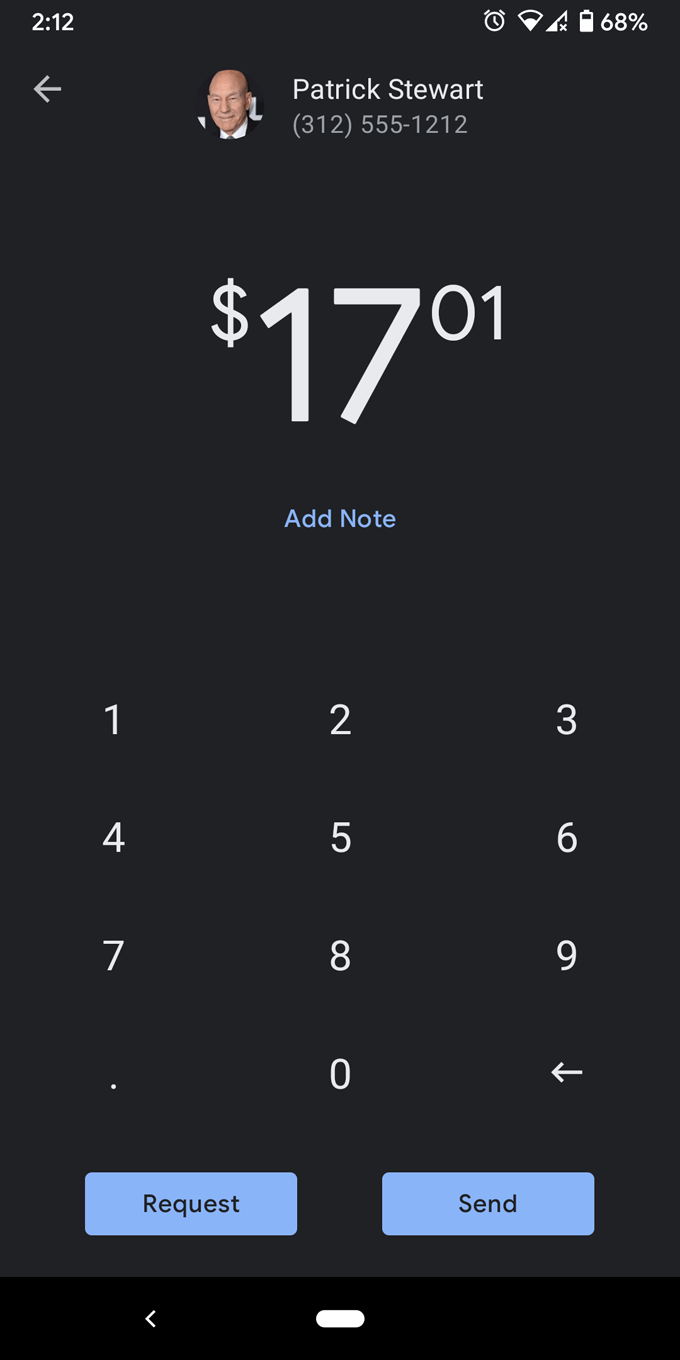
- Jei norite, pridėkite pastabą.
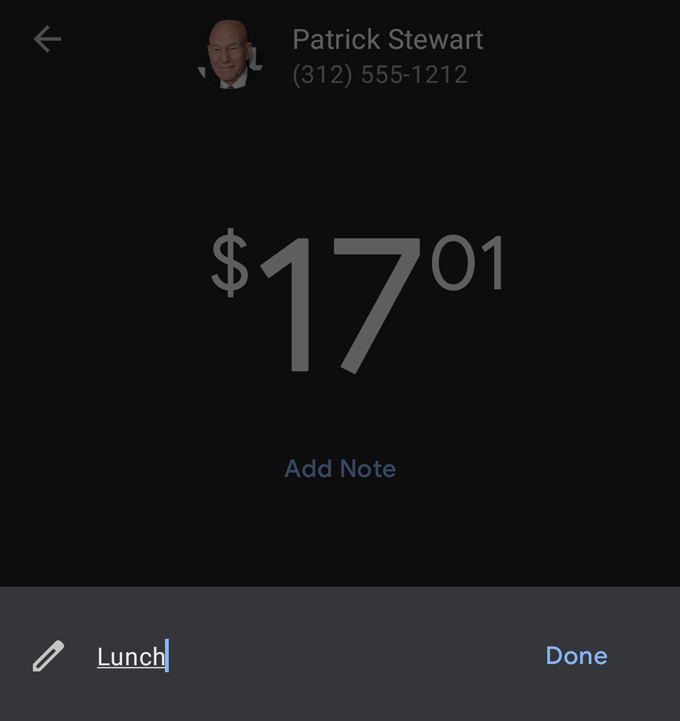
- Tada paspauskite mygtuką Siųsti arba Prašyti , kad užbaigtumėte operaciją.
Kaip siųsti pinigus per „Google“ mokėjimų centro svetainę
Net jei telefone esate įdiegę programą, vis tiek norėsite apsilankyti „Google Payments“ centre adresu pay.google.com žiniatinklio naršyklėje.
Čia galite peržiūrėti savo veiklą, siųsti arba prašyti pinigų, pridėti arba pašalinti mokėjimo metodus, peržiūrėti prenumeratas ir paslaugas, už kurias mokate naudodami „Google Pay“, ir redaguoti su „Google Pay“ paskyra susietų adresų sąrašą.
Štai kaip išsiųsti pinigus kam nors „Google“ mokėjimų centro svetainėje.
- Prisijunkite, jei dar to nepadarėte.
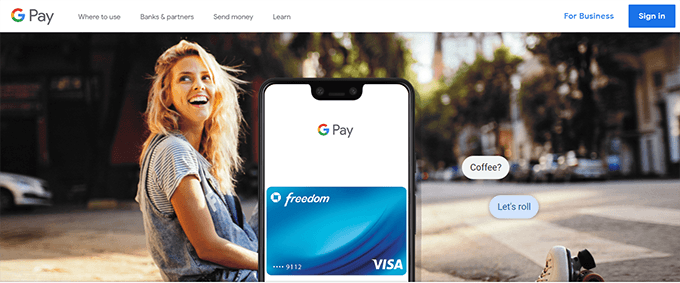
- Pasirinkite skirtuką Siųsti arba prašyti pinigų .
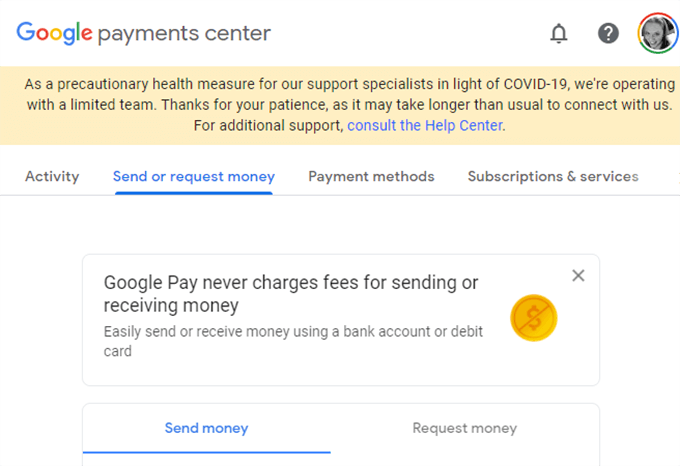
- Įrašykite pinigų sumą, gavėjo vardą, pavardę, el. pašto adresą arba mobiliojo telefono numerį ir pastabą, kad primintų, už ką buvo atliktas mokėjimas.
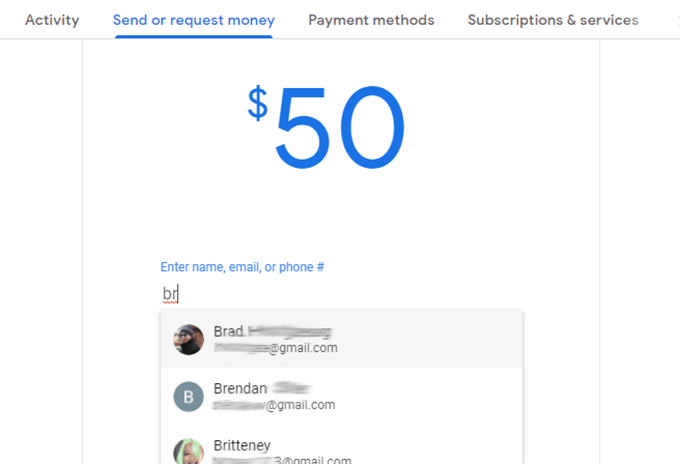
- Skirtingai nei įmonės, pavieniai žmonės paprastai nepriima kredito kortelių, todėl norint siųsti pinigus asmeniui gali tekti naudoti debeto kortelę. Jei nesusiejote debeto kortelės su „Google Pay“ paskyra, spustelėkite mygtuką Pridėti debeto kortelę , įveskite išsamią kortelės informaciją ir palieskite išsaugoti .
- Tada, jei viskas atrodo gerai, paspauskite Siųsti ir viskas.
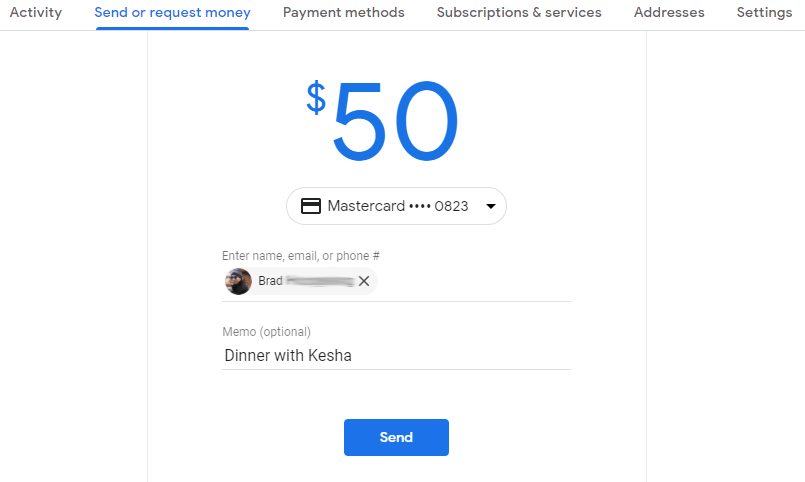
Kitos „Google Pay“ funkcijos
„Google Pay“ leidžia lengvai grąžinti draugams iš karto, kad nepamirštumėte.
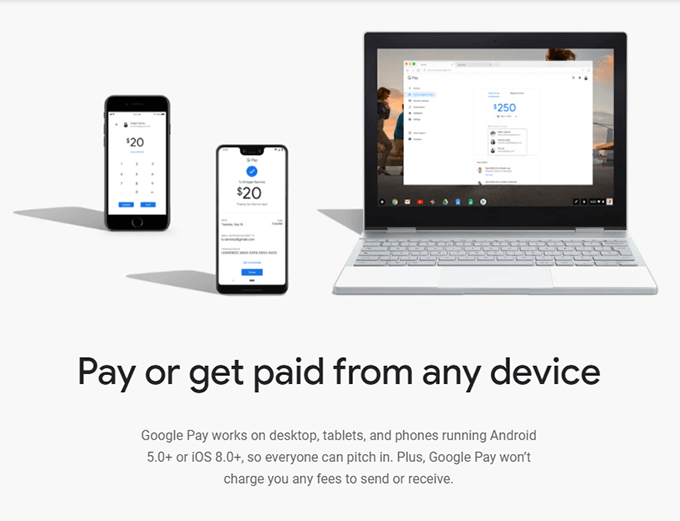
Jūs netgi galite suplanuoti priminimus apie pasikartojančius mokėjimus ir užklausas programoje ir svetainėje.
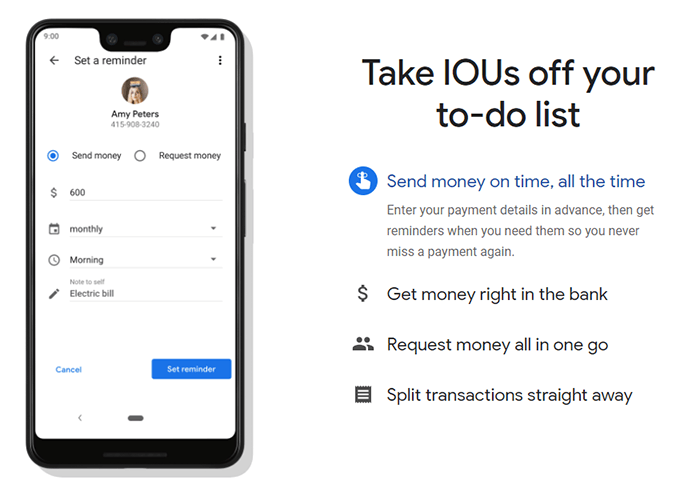
Naujausia „Google Pay“ funkcija – galimybė saugoti koncertų bilietus ir įlaipinimo bilietus. Kai perkate bilietą iš dalyvaujančių įmonių, būsite paraginti išsaugoti bilietą sistemoje „Google Pay“. Tada galite pasiekti bilietą arba įlaipinimo bilietą pasirinkę „Bilietai “ programoje „Google Pay“.
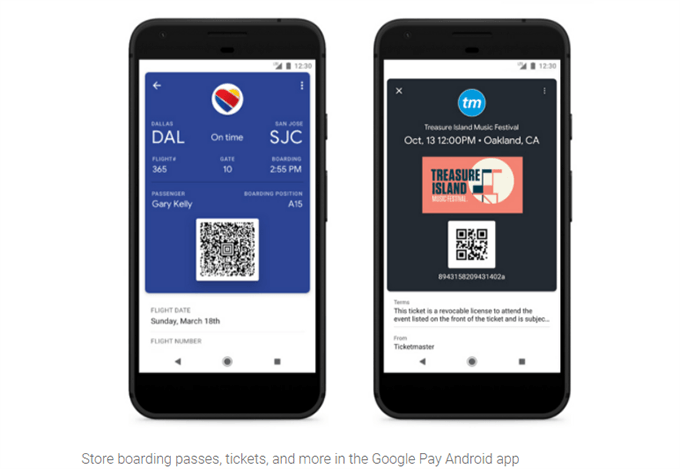
Apskritai galite pastebėti, kad bekontakčiai mokėjimo būdai, tokie kaip „Google Pay“, pandemijos metu yra dar labiau pageidaujami ir patogesni nei bet kada anksčiau. Naudodami „Google Pay“ bakalėjos prekėms, dujoms ir namų apyvokos daiktams pirkti galite sumažinti riziką, susijusią su užterštų paviršių lietimu.
Ir jei pastebėsite, kad susiduriate su sunkumais naudojant „Google Pay“ internetu arba tradicinėse parduotuvėse, „Google Pay“ pagalba gali padėti jums išspręsti problemą.